4 Lösungen zur Behebung des iTunes-Fehlers 39
Aug 13, 2022 • Filed to: Gerätedaten verwalten • Proven solutions
Ab und zu glaube ich, dass du versucht hast, deine Fotos von deinem iPhone zu löschen, nur damit du einen unbekannten iTunes Fehler 39 Nachrichtencode bekommst. Wenn Sie auf diese Fehlermeldung stoßen, müssen Sie nicht in Panik geraten, obwohl ich weiß, dass es frustrierend sein kann. Diese Meldung ist in der Regel ein syncbezogener Fehler, der auftritt, wenn Sie versuchen, Ihr iDevice mit Ihrem PC oder Mac zu synchronisieren.
Die iTunes-Fehlermeldung 39 loszuwerden is so einfach wie ABCD, solange the richtigen Verfahren und Methoden richtig befolgt werden. Bei meinen vier (4) verschiedenen Methoden, die Sie bequem verwenden können, wenn Sie auf diese Fehlermeldung stoßen.
- Teil 1: Behebung des iTunes-Fehlers 39 ohne Datenverlust
- Teil 2: Update zur Behebung des iTunes-Fehlers 39
- Teil 3: Behebt iTunes-Fehler 39 unter Windows
- Teil 4: Behebung des iTunes-Fehlers 39 auf dem Mac
Teil 1: Behebung des iTunes-Fehlers 39 ohne Datenverlust
Bei unserem aktuellen Problem bedeutet die Beseitigung dieses Fehlers in der Regel, einige Informationen zu löschen, was vielen von uns nicht gefällt. Sie müssen sich jedoch nicht mehr darum kümmern, Ihre wertvollen Daten zu verlieren, wenn Sie den iTunes-Fehler 39 beheben, denn wir haben ein Programm, das dieses Problem behebt und Ihre Daten so behält, wie sie sind.
Dieses Programm ist nichts anderes als dr.fone - Systemreparatur (iOS). Wie der Name schon sagt, funktioniert dieses Programm, indem es Ihr iPhone korrigiert, nur falls Sie einen schwarzen Bildschirm, das weiße Apple-Logo und in unserem Fall den iTunes-Fehler 39 haben, der nur darauf hinweist, dass Ihr iPhone ein Systemproblem hat.

dr.fone - Systemreparatur (iOS)
Behebt den iTunes-Fehler 39 ohne Datenverlust.
- Behebung verschiedener Probleme mit dem iOS-System wie Wiederherstellungsmodus, weißes Apple-Logo, schwarzer Bildschirm, Schleifen beim Start, etc.
- Beheben Sie verschiedene iPhone Fehler, wie z.B. iTunes Fehler 39, Fehler 53, iPhone Fehler 27, iPhone Fehler 3014, iPhone Fehler 1009 und mehr.
- Für alle Modelle von iPhone, iPad und iPod touch geeignet.
- Vollständig kompatibel mit Windows 10 oder Mac 10.13, iOS 12
Schritte zur Behebung des iTunes-Fehlers 39 mit dr.fone
Schritt 1: Öffnen Sie dr.fone - Systemreparatur (iOS)
Damit Sie den Fehler 39 und das System im Allgemeinen beheben können, müssen Sie zunächst dr.fone herunterladen und auf Ihrem PC installieren. Wenn Sie dies getan haben, klicken Sie auf die Option "Systemreparatur" und öffnen Sie eine Reihe von Funktionen.

Schritt 2: Systemwiederherstellung einleiten
Klicken Sie auf Ihrer neuen Benutzeroberfläche auf die Option "Systemreparatur (iOS)" und klicken Sie auf die Option "Start", wie unten dargestellt.

Schritt 3: Firmware herunterladen
Damit Ihr System wiederhergestellt und korrigiert werden kann, müssen Sie die neueste Firmware herunterladen, um diese Aufgabe für Sie zu erledigen. dr.fone erkennt Ihr iPhone automatisch und zeigt eine Reparatur-Firmware an, die zu Ihrem Gerät passt. Klicken Sie auf die Download-Option, um den Download-Vorgang zu starten.

Schritt 4: IPhone und iTunes Fehler 39 beheben
Wenn der Download abgeschlossen ist, repariert dr.fone Ihr Gerät automatisch in einem Prozess, der etwa 10 Minuten dauert. Während dieser Zeit wird Ihr iPhone automatisch neu gestartet. Ziehen Sie während dieser Zeit nicht den Stecker Ihres Geräts.

Schritt 5: Reparatur erfolgreich
Nach Abschluss des Reparaturvorgangs wird eine Benachrichtigung auf dem Bildschirm angezeigt. Warten Sie, bis Ihr iPhone gebootet hat, und trennen Sie es von Ihrem PC.
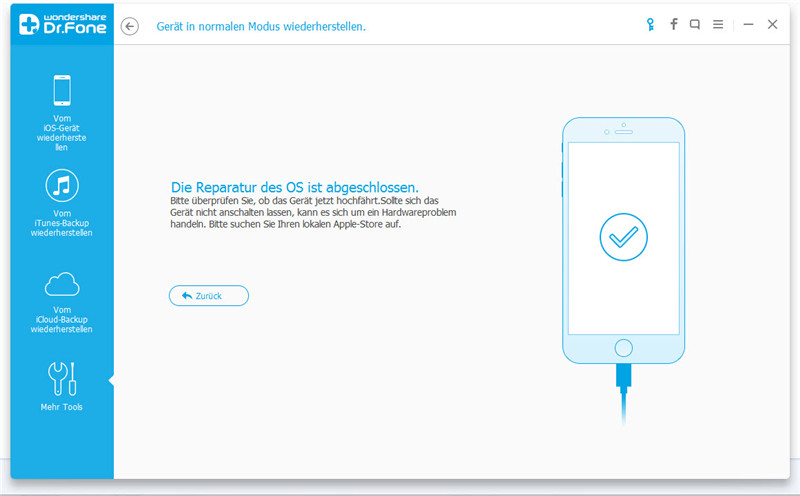
Der iTunes-Fehler 39 wird behoben, und Sie können nun Ihre Bilder ohne Probleme löschen und synchronisieren.
Teil 2: Update zur Behebung des iTunes-Fehlers 39
Wenn in iTunes verschiedene Fehlercodes angezeigt werden, gibt es eine universelle Methode, mit der diese verschiedenen Codes korrigiert werden können. Im Folgenden finden Sie die Schritte, die jeder iPhone-Benutzer ausführen sollte, wenn er auf einen Fehlercode stößt, der durch ein Update oder einen aktuellen Backup- und Wiederherstellungsprozess verursacht wurde.
Schritt 1: ITunes aktualisieren
Damit Sie den Fehler 39 beheben können, ist es sehr empfehlenswert, Ihr iTunes-Konto zu aktualisieren. Sie können jederzeit nach den neuesten Versionen auf Ihrem Mac suchen, indem Sie auf iTunes> Nach Updates suchen klicken. Unter Windows gehen Sie zu Hilfe > Nach Updates suchen und laden Sie die aktuellen Updates herunter.
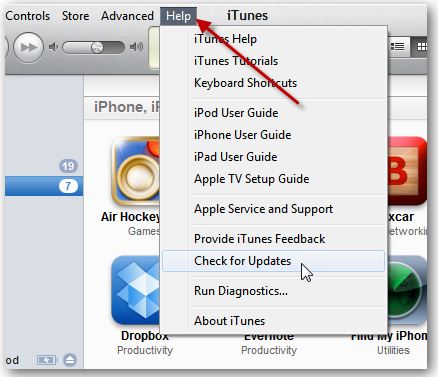
Schritt 2: Computer aktualisieren
Eine weitere ausgezeichnete Methode, um den Fehlercode 39 zu umgehen, ist die Aktualisierung Ihres Mac- oder Windows-PCs. Updates sind auf beiden Plattformen immer verfügbar, also seien Sie auf der Hut.
Schritt 3: Sicherheitssoftware prüfen
Obwohl Fehler 39 durch die Unfähigkeit zur Synchronisierung verursacht wird, kann das Vorhandensein eines Virus auch das Problem verursachen. In diesem Zusammenhang ist es ratsam, die Sicherheit Ihrer PC-Software zu überprüfen, um sicherzustellen, dass die Software auf dem neuesten Stand ist.
Schritt 4: Geräte vom PC trennen
Wenn Sie Geräte an Ihren Computer angeschlossen haben und diese nicht verwenden, ist es ratsam, sie zu trennen. Lasst nur die, die nötig sind.
Schritt 5: PC neu starten
Ein Neustart von PC und iPhone nach jedem der oben aufgeführten Schritte kann das Problem ebenfalls beheben. Ein Neustart macht es der Telefonanlage in der Regel leicht, verschiedene Aktionen und Richtungen zu verstehen.
Schritt 6: Aktualisieren und Wiederherstellen
Der letzte Schritt ist die erneute Aktualisierung oder Wiederherstellung Ihrer Geräte. Dies geschieht erst, wenn alle oben genannten Methoden fehlgeschlagen sind. Stellen Sie außerdem sicher, dass Sie Ihre Daten mit dr.fone - Telefon-backup (iOS) gesichert haben.
Teil 3: Behebt iTunes-Fehler 39 unter Windows
Sie können den iTunes-Fehler 39 auf Ihrem Windows-PC beheben, indem Sie die folgenden Schritte ausführen.
Schritt 1: iTunes starten und Gerät synchronisieren
Der erste Schritt besteht darin, Ihr iTunes-Konto zu öffnen und Ihr iPhone mit ihm zu verbinden. Führen Sie den manuellen Synchronisierungsvorgang und nicht den automatischen durch.
Schritt 2: Registerkarte Bilder öffnen
Wenn der Synchronisationsprozess abgeschlossen ist, klicken Sie auf die Registerkarte "Bilder" und deaktivieren Sie alle Fotos. Standardmäßig fordert iTunes Sie auf, den Prozess "Löschen" zu bestätigen. Bestätigen Sie diese Anforderung, indem Sie auf "Übernehmen" klicken, um fortzufahren.
Schritt 3: iPhone erneut synchronisieren
Wie in Schritt 1 beschrieben, synchronisieren Sie Ihr iPhone, indem Sie auf die Schaltfläche Synchronisieren am unteren Bildschirmrand klicken. Navigieren Sie manuell zur Registerkarte Fotos, um das Löschen von Bildern zu bestätigen.
Schritt 4: Bilder noch einmal überprüfen
Gehen Sie zurück zu Ihrer iTunes-Oberfläche und überprüfen Sie Ihre gesamten Bilder erneut, wie in Schritt 2 beschrieben. Synchronisieren Sie nun Ihr iPhone erneut und überprüfen Sie Ihre Fotos. So einfach ist das. Sobald Sie versuchen, erneut auf Ihre iTunes zuzugreifen, müssen Sie sich keine Sorgen mehr über die Meldung Synchronisierungsfehler 39 machen.
Teil 4: Behebung des iTunes-Fehlers 39 auf dem Mac
Auf dem Mac werden wir die iPhoto Library und iTunes verwenden, um den iTunes-Fehler 39 zu beseitigen.
Schritt 1: IPhoto-Bibliothek öffnen
Um iPhoto Library zu öffnen, führen Sie diese Schritte aus; gehen Sie zu Benutzername> Bilder> iPhoto Library. Wenn die Bibliothek geöffnet und aktiv ist, klicken Sie mit der rechten Maustaste darauf, um die verfügbaren Inhalte zu aktivieren oder anzuzeigen.
Schritt 2: iPhone Photo Cache finden
Nachdem Sie Ihre bestehenden Inhalte geöffnet haben, finden Sie den "Paketinhalt anzeigen" und öffnen ihn. Suchen Sie nach dem Öffnen den "iPhone Photo Cache" und löschen Sie ihn.
Schritt 3: iPhone mit Mac verbinden
Wenn Ihr Fotocache gelöscht ist, verbinden Sie Ihr iPhone mit Ihrem Computer und öffnen Sie iTunes. Drücken Sie auf Ihrer iTunes-Oberfläche auf das Synchronisierungssymbol und schon können Sie loslegen. Dies markiert das Ende des Fehlers 39 auf Ihrer iTunes Synchronisierungsseite.
Fehlercodes sind bei vielen Geräten üblich. Die Behebung dieser Fehlercodes ist in der Regel mit wenigen Schritten verbunden, abhängig von der gewählten Methode. Wie wir in diesem Artikel gesehen haben, kann der iTunes-Fehler 39-Code verhindern, dass Sie Ihren iPod Touch oder iPad synchronisieren und aktualisieren. Es ist daher sehr empfehlenswert, den Fehlercode mit den oben genannten Methoden so schnell wie möglich zu beheben.
iTunes Backup & Wiederherstellen
- iTunes
- 1 Sichert iTunes Backup Apps?
- 2 Was sichert iTunes Backup
- 3 iPhone bei "Mit iTunes verbinden" hängen bleibt
- 4 Verschlüsseltes iTunes Backup
- 5 Kostenlose iTunes Backup Extractor
- 6 Fehlgeschlagenes iTunes Backup
- 7 iTunes Backup Extractor
- 8 Wiederherstellung vom iTunes-Backup
- 10 Sichert iTunes Backup Fotos?
- 11 iTunes Backup Verwaltung
- 12 iPad auf iTunes 12 sichern
- 13 Korrumpiertes iTunes Backup
- 14 iTunes Backup auslesen
- 15 iPhone Daten ohne iTunes Backup wiederherstellen
- 16 Fotos vom iTunes-Backup wiederherstellen
- 17 iTunes Datenrettung
- 18 iPhone ohne iTunes Backup wiederherstellen
- 19 iPhone Wiederherstellung vom iTunes-Backup
- 21 iTunes Account ändern

Allrounder-Lösung für Smartphone









Julia Becker
staff Editor